用U盘安装操作系统
- 格式:doc
- 大小:1.16 MB
- 文档页数:23
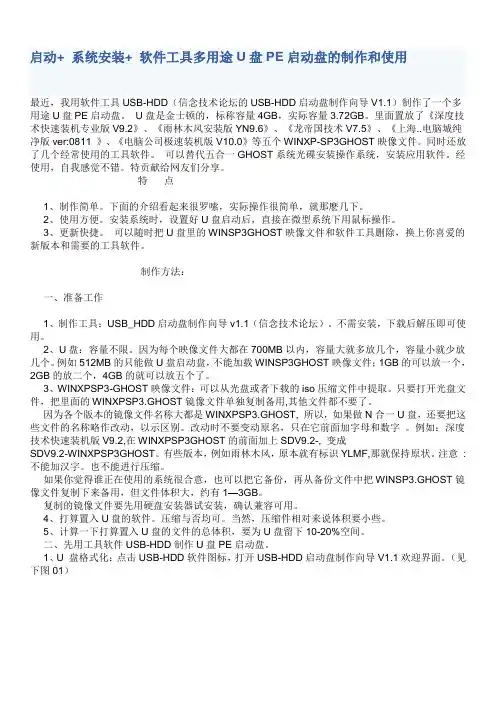
启动+ 系统安装+ 软件工具多用途U盘PE启动盘的制作和使用最近,我用软件工具USB-HDD(信念技术论坛的USB-HDD启动盘制作向导V1.1)制作了一个多用途U盘PE启动盘。
U盘是金士顿的,标称容量4GB,实际容量3.72GB。
里面置放了《深度技术快速装机专业版V9.2》、《雨林木风安装版YN9.6》、《龙帝国技术V7.5》、《上海..电脑城纯净版ver:0811 》、《电脑公司极速装机版V10.0》等五个WINXP-SP3GHOST映像文件。
同时还放了几个经常使用的工具软件。
可以替代五合一GHOST系统光碟安装操作系统,安装应用软件。
经使用,自我感觉不错。
特贡献给网友们分享。
特点1、制作简单。
下面的介绍看起来很罗嗦,实际操作很简单,就那麽几下。
2、使用方便。
安装系统时,设置好U盘启动后,直接在微型系统下用鼠标操作。
3、更新快捷。
可以随时把U盘里的WINSP3GHOST映像文件和软件工具删除,换上你喜爱的新版本和需要的工具软件。
制作方法:一、准备工作1、制作工具:USB_HDD启动盘制作向导v1.1(信念技术论坛)。
不需安装,下载后解压即可使用。
2、U盘:容量不限。
因为每个映像文件大都在700MB以内,容量大就多放几个,容量小就少放几个。
例如512MB的只能做U盘启动盘,不能加载WINSP3GHOST映像文件;1GB的可以放一个,2GB的放二个,4GB的就可以放五个了。
3、WINXPSP3-GHOST映像文件:可以从光盘或者下载的iso压缩文件中提取。
只要打开光盘文件,把里面的WINXPSP3.GHOST镜像文件单独复制备用,其他文件都不要了。
因为各个版本的镜像文件名称大都是WINXPSP3.GHOST, 所以,如果做N合一U盘,还要把这些文件的名称略作改动,以示区别。
改动时不要变动原名,只在它前面加字母和数字。
例如:深度技术快速装机版V9.2,在WINXPSP3GHOST的前面加上SDV9.2-, 变成SDV9.2-WINXPSP3GHOST。
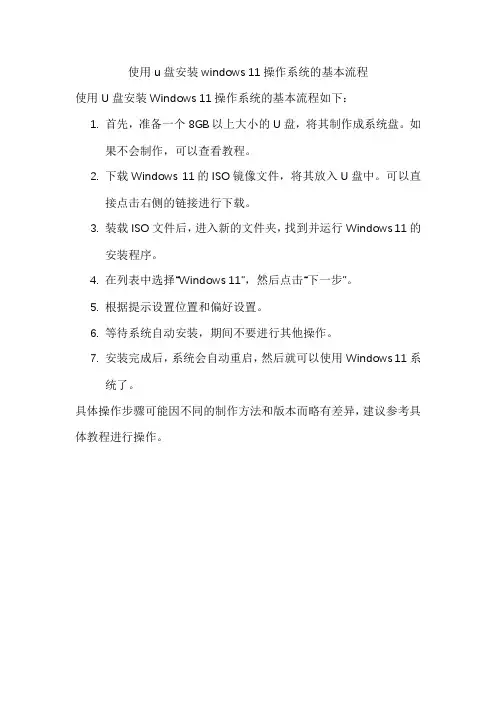
使用u盘安装windows 11操作系统的基本流程
使用U盘安装Windows 11操作系统的基本流程如下:
1.首先,准备一个8GB以上大小的U盘,将其制作成系统盘。
如
果不会制作,可以查看教程。
2.下载Windows 11的ISO镜像文件,将其放入U盘中。
可以直
接点击右侧的链接进行下载。
3.装载ISO文件后,进入新的文件夹,找到并运行Windows 11的
安装程序。
4.在列表中选择“Windows 11”,然后点击“下一步”。
5.根据提示设置位置和偏好设置。
6.等待系统自动安装,期间不要进行其他操作。
7.安装完成后,系统会自动重启,然后就可以使用Windows 11系
统了。
具体操作步骤可能因不同的制作方法和版本而略有差异,建议参考具体教程进行操作。
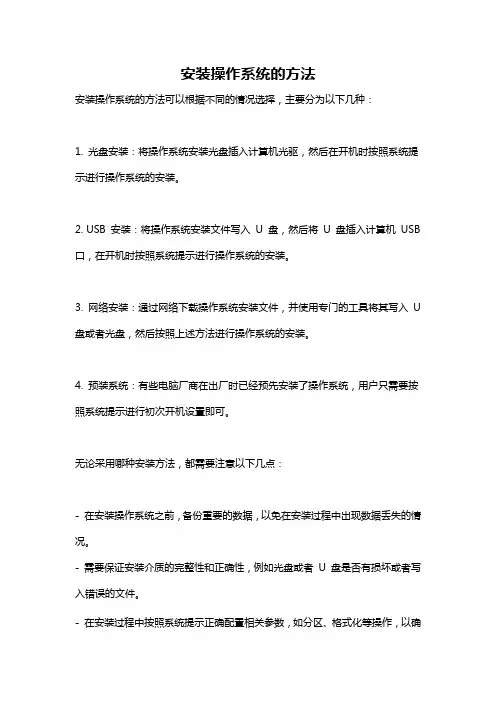
安装操作系统的方法
安装操作系统的方法可以根据不同的情况选择,主要分为以下几种:
1. 光盘安装:将操作系统安装光盘插入计算机光驱,然后在开机时按照系统提示进行操作系统的安装。
2. USB 安装:将操作系统安装文件写入U 盘,然后将U 盘插入计算机USB 口,在开机时按照系统提示进行操作系统的安装。
3. 网络安装:通过网络下载操作系统安装文件,并使用专门的工具将其写入U 盘或者光盘,然后按照上述方法进行操作系统的安装。
4. 预装系统:有些电脑厂商在出厂时已经预先安装了操作系统,用户只需要按照系统提示进行初次开机设置即可。
无论采用哪种安装方法,都需要注意以下几点:
- 在安装操作系统之前,备份重要的数据,以免在安装过程中出现数据丢失的情况。
- 需要保证安装介质的完整性和正确性,例如光盘或者U 盘是否有损坏或者写入错误的文件。
- 在安装过程中按照系统提示正确配置相关参数,如分区、格式化等操作,以确
保操作系统能够正常运行。
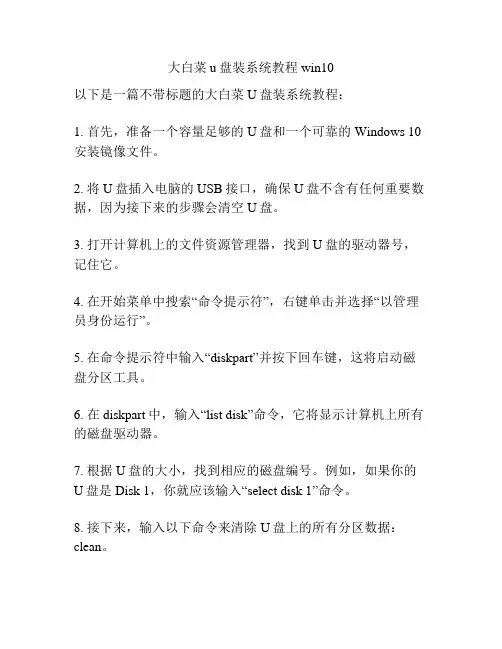
大白菜u盘装系统教程win10以下是一篇不带标题的大白菜U盘装系统教程:1. 首先,准备一个容量足够的U盘和一个可靠的Windows 10安装镜像文件。
2. 将U盘插入电脑的USB接口,确保U盘不含有任何重要数据,因为接下来的步骤会清空U盘。
3. 打开计算机上的文件资源管理器,找到U盘的驱动器号,记住它。
4. 在开始菜单中搜索“命令提示符”,右键单击并选择“以管理员身份运行”。
5. 在命令提示符中输入“diskpart”并按下回车键,这将启动磁盘分区工具。
6. 在diskpart中,输入“list disk”命令,它将显示计算机上所有的磁盘驱动器。
7. 根据U盘的大小,找到相应的磁盘编号。
例如,如果你的U盘是Disk 1,你就应该输入“select disk 1”命令。
8. 接下来,输入以下命令来清除U盘上的所有分区数据:clean。
9. 清除分区后,输入“create partition primary”命令以创建一个新的主分区。
10. 输入“format fs=ntfs quick”命令以快速格式化U盘为NTFS 文件系统。
这一步可能需要一些时间。
11. 格式化完成后,输入“assign”命令以为U盘分配一个驱动器号。
12. 最后,关闭命令提示符。
13. 右键单击Windows 10安装镜像文件,选择“挂载”。
这将创建一个虚拟光驱。
14. 打开虚拟光驱,并将其中的所有文件复制到U盘中。
15. 完成后,将U盘从电脑中安全删除。
现在,你已经成功地在大白菜U盘上安装了Windows 10操作系统。
接下来,你可以将U盘插入其他电脑,从U盘启动并按照安装程序进行操作系统的安装。
记得在安装过程中选择U 盘作为安装目标。
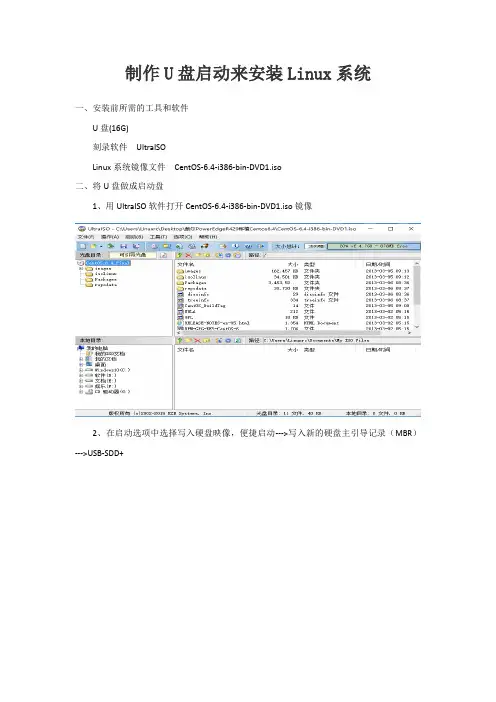
制作U盘启动来安装Linux系统一、安装前所需的工具和软件U盘(16G)刻录软件UltraISOLinux系统镜像文件CentOS-6.4-i386-bin-DVD1.iso二、将U盘做成启动盘1、用UltraISO软件打开CentOS-6.4-i386-bin-DVD1.iso镜像2、在启动选项中选择写入硬盘映像,便捷启动--->写入新的硬盘主引导记录(MBR)--->USB-SDD+3、选择USB-HDD+后,弹出一个提示,选择”是”4、点击写入,然后出现提示后选择”是”,然后等待几分钟5、信息框出现刻录成功,代表启动盘已经制作成功6、将CentOS-6.4-i386-bin-DVD1.iso镜像拷贝到U盘下三、戴尔PowerEdge R420安装centOS(注:因为只有一块1G的硬盘,故不需要做RAID)1、插上U盘,启动服务器,按F11进入BIOS选择界面,选择U盘启动2、进入系统的安装界面,选择第一项3、选择语言(亲测选择简体中文不会出现乱码)和启动位置(这里选择Hard drive )选择优盘的盘符。
我这里是/dev/sda4,接着会读取优盘上的数据。
4、按照引导提示选择下一步,选择主机名,根据提示填写管理员密码5、选择安装类型以及分区6、分区时注意,一定要把优盘的勾去掉,我的分区如下图所示然后确认格式化7、我的分区如下图所示然后确认格式化8、引导程序的选择一定要选择硬盘为第一引导,不然默认是优盘启动(装完系统必须要插着优盘才能启动)。
点开更改设备,在下拉“BIOS驱动顺序”里的第一BIOS驱动器处选择硬盘为第一启动9、选择所需安装的系统类型10、进入软件安装进度界面,安装完毕,选择重启11、拔掉U盘,至此linux操作系统安装完成。
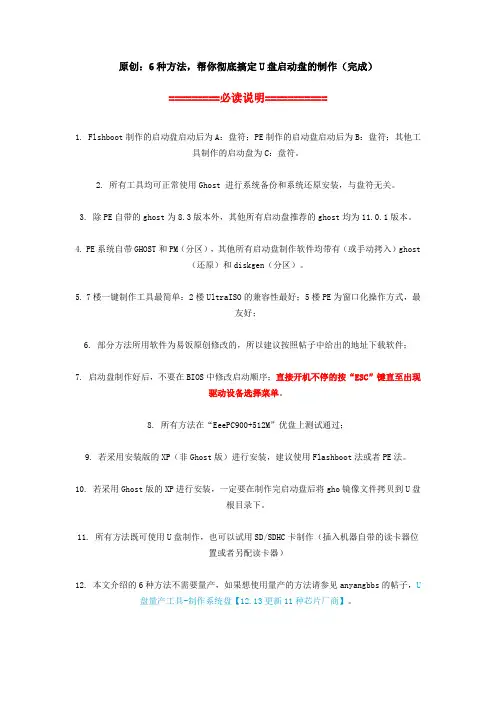
原创:6种方法,帮你彻底搞定U盘启动盘的制作(完成)=========必读说明===========1. Flshboot制作的启动盘启动后为A:盘符;PE制作的启动盘启动后为B:盘符;其他工具制作的启动盘为C:盘符。
2. 所有工具均可正常使用Ghost 进行系统备份和系统还原安装,与盘符无关。
3. 除PE自带的ghost为8.3版本外,其他所有启动盘推荐的ghost均为11.0.1版本。
4. PE系统自带GHOST和PM(分区),其他所有启动盘制作软件均带有(或手动拷入)ghost(还原)和diskgen(分区)。
5. 7楼一键制作工具最简单:2楼UltraISO的兼容性最好;5楼PE为窗口化操作方式,最友好;6. 部分方法所用软件为易饭原创修改的,所以建议按照帖子中给出的地址下载软件;7. 启动盘制作好后,不要在BIOS中修改启动顺序;直接开机不停的按“ESC”键直至出现驱动设备选择菜单。
8. 所有方法在“EeePC900+512M”优盘上测试通过;9. 若采用安装版的XP(非Ghost版)进行安装,建议使用Flashboot法或者PE法。
10. 若采用Ghost版的XP进行安装,一定要在制作完启动盘后将gho镜像文件拷贝到U盘根目录下。
11. 所有方法既可使用U盘制作,也可以试用SD/SDHC卡制作(插入机器自带的读卡器位置或者另配读卡器)12. 本文介绍的6种方法不需要量产,如果想使用量产的方法请参见anyangbbs的帖子,U盘量产工具-制作系统盘【12.13更新11种芯片厂商】。
=========目录=========2楼:UltraISO制作启动盘(兼容大容量U盘)3楼:Usboot 1.7 易饭定制版制作U盘启动盘4楼:HP USB Disk storage Format tool5楼:PE+UltraISO(更适合安装版的XP)6楼:Flashboot(唯一的启动盘符为A:的软件)7楼:易饭启动盘一键制作工具Eeeboot(简单,快捷,一个盘符搞定制作)UltraISO制作U盘启动盘(含Dskgen和Ghost)1. 下载:/内的UltraISO文件夹内的所有文件(UltraISO,Ghost,Dskgen,win98j)。
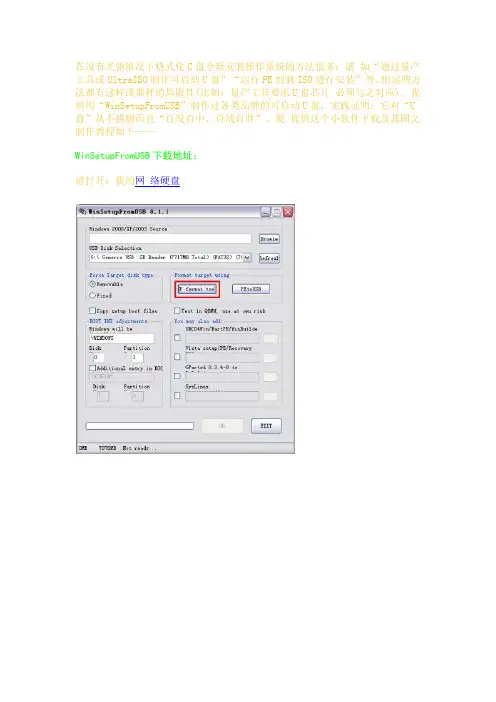
在没有光驱情况下格式化C盘全新安装操作系统的方法很多:诸如“通过量产工具或UltraISO制作可启动U盘”“运行PE加载ISO进行安装”等。
但这些方法都有这样或那样的局限性(比如:量产工具要求U盘芯片必须与之对应)。
我曾用“WinSetupFromUSB”制作过各类品牌的可启动U盘,实践证明:它对“U 盘”从不挑剔而且“百发百中、百战百胜”。
现提供这个小软件下载及其图文制作教程如下——
WinSetupFromUSB下载地址:
请打开:我的网络硬盘
——格式化U盘。
——加载Windows XP光盘镜像文件夹(事先将光盘镜像解压到空白分区根目录或非空白分区文件夹)。
——成功制作Windows XP可启动U盘。
——加载Windows Vista或Windows 7光盘镜像文件夹(事先将光盘镜像解压到空白分区根目录或非空白分区文件夹)。
——成功制作Windows Vista或Windows 7可启动U盘。
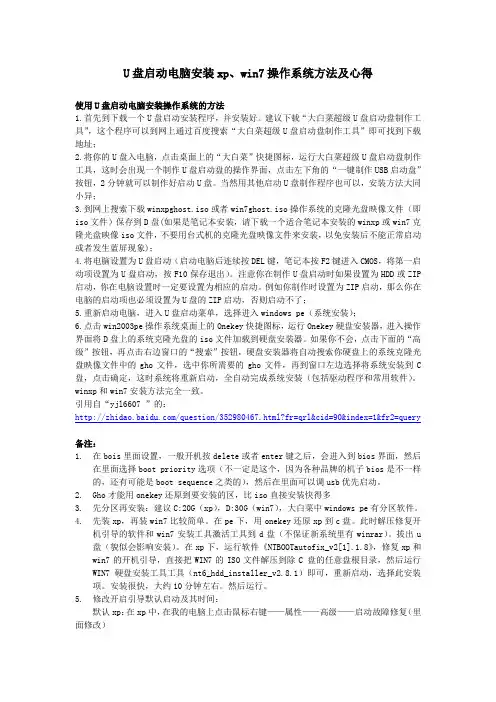
U盘启动电脑安装xp、win7操作系统方法及心得使用U盘启动电脑安装操作系统的方法1.首先到下载一个U盘启动安装程序,并安装好。
建议下载“大白菜超级U盘启动盘制作工具”,这个程序可以到网上通过百度搜索“大白菜超级U盘启动盘制作工具”即可找到下载地址;2.将你的U盘入电脑,点击桌面上的“大白菜”快捷图标,运行大白菜超级U盘启动盘制作工具,这时会出现一个制作U盘启动盘的操作界面,点击左下角的“一键制作USB启动盘”按钮,2分钟就可以制作好启动U盘。
当然用其他启动U盘制作程序也可以,安装方法大同小异;3.到网上搜索下载winxpghost.iso或者win7ghost.iso操作系统的克隆光盘映像文件(即iso文件)保存到D盘(如果是笔记本安装,请下载一个适合笔记本安装的winxp或win7克隆光盘映像iso文件,不要用台式机的克隆光盘映像文件来安装,以免安装后不能正常启动或者发生蓝屏现象);4.将电脑设置为U盘启动(启动电脑后连续按DEL键,笔记本按F2键进入CMOS,将第一启动项设置为U盘启动,按F10保存退出)。
注意你在制作U盘启动时如果设置为HDD或ZIP 启动,你在电脑设置时一定要设置为相应的启动。
例如你制作时设置为ZIP启动,那么你在电脑的启动项也必须设置为U盘的ZIP启动,否则启动不了;5.重新启动电脑,进入U盘启动菜单,选择进入windows pe(系统安装);6.点击win2003pe操作系统桌面上的Onekey快捷图标,运行Onekey硬盘安装器,进入操作界面将D盘上的系统克隆光盘的iso文件加载到硬盘安装器。
如果你不会,点击下面的“高级”按钮,再点击右边窗口的“搜索”按钮,硬盘安装器将自动搜索你硬盘上的系统克隆光盘映像文件中的gho文件,选中你所需要的gho文件,再到窗口左边选择将系统安装到C 盘,点击确定,这时系统将重新启动,全自动完成系统安装(包括驱动程序和常用软件)。
winxp和win7安装方法完全一致。
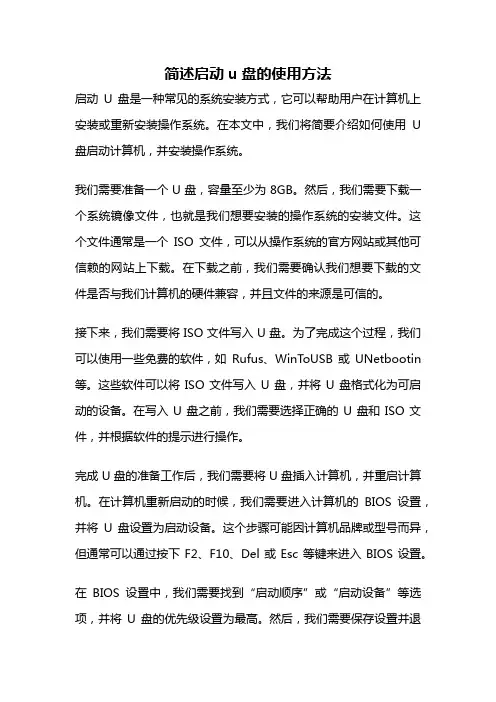
简述启动u盘的使用方法启动U盘是一种常见的系统安装方式,它可以帮助用户在计算机上安装或重新安装操作系统。
在本文中,我们将简要介绍如何使用U 盘启动计算机,并安装操作系统。
我们需要准备一个U盘,容量至少为8GB。
然后,我们需要下载一个系统镜像文件,也就是我们想要安装的操作系统的安装文件。
这个文件通常是一个ISO文件,可以从操作系统的官方网站或其他可信赖的网站上下载。
在下载之前,我们需要确认我们想要下载的文件是否与我们计算机的硬件兼容,并且文件的来源是可信的。
接下来,我们需要将ISO文件写入U盘。
为了完成这个过程,我们可以使用一些免费的软件,如Rufus、WinToUSB或UNetbootin 等。
这些软件可以将ISO文件写入U盘,并将U盘格式化为可启动的设备。
在写入U盘之前,我们需要选择正确的U盘和ISO文件,并根据软件的提示进行操作。
完成U盘的准备工作后,我们需要将U盘插入计算机,并重启计算机。
在计算机重新启动的时候,我们需要进入计算机的BIOS设置,并将U盘设置为启动设备。
这个步骤可能因计算机品牌或型号而异,但通常可以通过按下F2、F10、Del或Esc等键来进入BIOS设置。
在BIOS设置中,我们需要找到“启动顺序”或“启动设备”等选项,并将U盘的优先级设置为最高。
然后,我们需要保存设置并退出BIOS界面。
在计算机重新启动之后,它将尝试从U盘启动,并进入操作系统的安装界面。
在操作系统的安装界面中,我们需要按照界面的提示进行操作。
这些操作可能包括选择安装语言、选择安装位置、输入许可证密钥等等。
我们需要根据自己的需要和操作系统的要求进行操作。
在安装完成之后,我们可以将U盘从计算机中拔出,并将计算机重新启动,从硬盘启动操作系统。
总的来说,使用U盘启动计算机并安装操作系统是一种非常方便的方式。
通过正确的准备工作和操作,我们可以在较短的时间内完成系统的安装,并获得一个全新的操作系统环境。
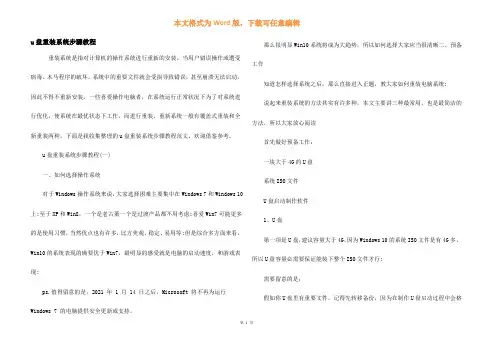
u盘重装系统步骤教程重装系统是指对计算机的操作系统进行重新的安装。
当用户错误操作或遭受病毒、木马程序的破坏,系统中的重要文件就会受损导致错误,甚至崩溃无法启动,因此不得不重新安装。
一些喜爱操作电脑者,在系统运行正常状况下为了对系统进行优化,使系统在最优状态下工作,而进行重装。
重新系统一般有覆盖式重装和全新重装两种。
下面是我收集整理的u盘重装系统步骤教程范文,欢迎借鉴参考。
u盘重装系统步骤教程(一)一、如何选择操作系统对于Windows操作系统来说,大家选择困难主要集中在Windows 7和Windows 10上;至于XP和Win8,一个是老古董一个是过渡产品都不用考虑;喜爱Win7可能更多的是使用习惯,当然优点也有许多,比方美观、稳定、易用等;但是综合多方面来看,Win10的系统表现的确要优于Win7,最明显的感受就是电脑的启动速度,和游戏表现;ps.值得留意的是,2021 年 1 月 14 日之后,Microsoft 将不再为运行Windows 7 的电脑提供安全更新或支持。
那么很明显Win10系统将成为大趋势,所以如何选择大家应当很清晰二、预备工作知道怎样选择系统之后,那么直接进入正题,教大家如何重装电脑系统;说起来重装系统的方法其实有许多种,本文主要讲三种最常用,也是最简洁的方法,所以大家放心阅读首先做好预备工作:一块大于4G的U盘系统ISO文件U盘启动制作软件1、U盘第一项是U盘,建议容量大于4G,因为Windows 10的系统ISO文件是有4G多,所以U盘容量必需要保证能装下整个ISO文件才行;需要留意的是:假如你U盘里有重要文件,记得先转移备份,因为在制作U盘启动过程中会格式化(删除数据)你的U盘;由于我们购置的U盘默认文件系统多半是FAT32,该格式不支持超过4GB的文件传输,所以可以提前将U盘文件系统格式化为NTFS或者exFAT;2、系统ISO文件下载既然是重装系统,那么系统下载这个步骤确定少不了;重要提示:千万不要去一些杂七杂八的网站下载,比方系统之家、系统天堂、win10之家等等,这些网站提供的系统多半经过修改,带有捆绑甚至病毒等;那么剧烈建议大家去”ITellYou”这个网站,下载系统ISO文件,里面有许多原版系统可供选择,真的纯净无毒无捆绑,并提供磁链接下载,特别之良心!3、U盘启动制作软件“完事具备,只欠东风”,就差最终一项U盘启动制作软件;这类软件有许多,但是个人推举以下这三款绿色无毒软件:MediaCreationToolRufus WePE那么什么是PE系统呢?PE系统是Windows PE系统的简称,其功能相当于一个 Windows 的命行版本,对启动环境要求不高,启动快捷;对于个人计算机用户,只要将其写入U盘(或刻录在一张光碟上),便可放心地去解决初始化系统之类的问题,比方:重装系统、数据备份、硬盘分区格式化、更改电脑密码、检测硬件等假如不知道下载64位版本还是32位版本,那么回到桌面,右键点击“此电脑(计算机)”,选择“属性”进入系统窗口,查看系统类型,是多少位的操作系统就下载多少位的版本;三、制作U盘启动预备工作都做好了,那么直接进入下一步制作U盘启动这一步最关键,但是也很简洁;三款U盘启动制作软件,三种方法分别说:1.MediaCreationTool优点:微软官方软件,制作简洁傻瓜式,自动下载Win10系统ISO;缺乏:不能选择系统版本制作方法:首先将U盘插入电脑,然后右键打开MediaCreationTool软件,依次点击“接受”“为另一台电脑创建U盘启动”“下一步”“(保持默认)下一步”“(选择U盘)下一步”下载Windows 10系统还是点击”下一步“,最终点击”完成“,那么Windows 10的U盘启动就制作完成。
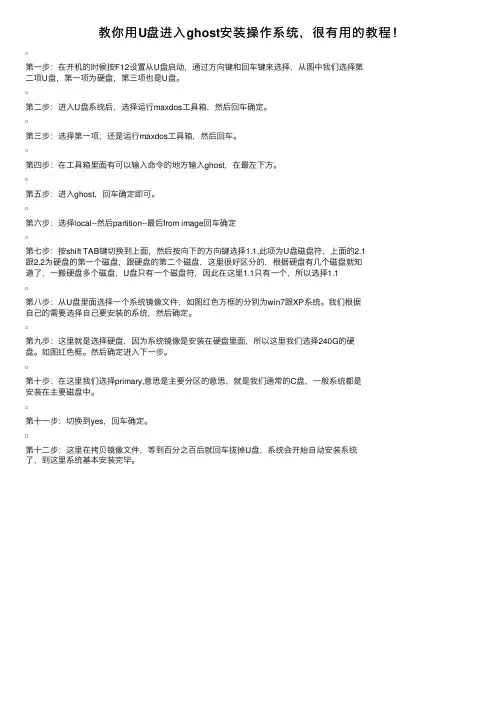
教你⽤U盘进⼊ghost安装操作系统,很有⽤的教程!
第⼀步:在开机的时候按F12设置从U盘启动,通过⽅向键和回车键来选择,从图中我们选择第
⼆项U盘,第⼀项为硬盘,第三项也是U盘。
第⼆步:进⼊U盘系统后,选择运⾏maxdos⼯具箱,然后回车确定。
第三步:选择第⼀项,还是运⾏maxdos⼯具箱,然后回车。
第四步:在⼯具箱⾥⾯有可以输⼊命令的地⽅输⼊ghost,在最左下⽅。
第五步:进⼊ghost,回车确定即可。
第六步:选择local--然后partition--最后from image回车确定
第七步:按shift TAB键切换到上⾯,然后按向下的⽅向键选择1.1,此项为U盘磁盘符,上⾯的2.1
跟2.2为硬盘的第⼀个磁盘,跟硬盘的第⼆个磁盘,这⾥很好区分的,根据硬盘有⼏个磁盘就知
道了,⼀搬硬盘多个磁盘,U盘只有⼀个磁盘符,因此在这⾥1.1只有⼀个,所以选择1.1
第⼋步:从U盘⾥⾯选择⼀个系统镜像⽂件,如图红⾊⽅框的分别为win7跟XP系统。
我们根据
⾃⼰的需要选择⾃⼰要安装的系统,然后确定。
第九步:这⾥就是选择硬盘,因为系统镜像是安装在硬盘⾥⾯,所以这⾥我们选择240G的硬
盘。
如图红⾊框。
然后确定进⼊下⼀步。
第⼗步:在这⾥我们选择primary,意思是主要分区的意思,就是我们通常的C盘,⼀般系统都是
安装在主要磁盘中。
第⼗⼀步:切换到yes,回车确定。
第⼗⼆步:这⾥在拷贝镜像⽂件,等到百分之百后就回车拔掉U盘,系统会开始⾃动安装系统
了,到这⾥系统基本安装完毕。
2023年怎样用U盘安装WIN7旗舰版64位系统-重装系统方法怎样用U盘安装WIN7旗舰版64位系统全新安装在原有的操作系统之外再安装一个操作系统,也就是我们通常所说的多操作系统并存。
如果你还想使用以前的操作系统,或者说对新版本的Windows系统不那么放心,而只是想先试用一段时间,那么选择“全新安装”方式是最为理想的了。
该方式的优点是安全性较高,原有的系统不会受到伤害。
但如果将新系统和原系统安装在同一个盘,则会使原系统被覆盖而消失。
安装系统时把原系统所在的分区删除了,也会使原系统消失,后两种方式也可以达到系统重装的目的。
升级安装对原有操作系统进行升级,例如从Windows 98升级到Windows 或Windows XP,该方式的好处是原有程序、数据、设置都不会发生什么变化,硬件兼容性方面的问题也比较少,缺点当然是升级容易恢复难。
由于我们考虑的是重装系统,因此自然就不涉及升级安装。
一般来说重装系统有如下两种情形:被动式重装:由于种种原因,例如用户误操作或病毒、木马程序的破坏,系统中的重要文件受损导致错误甚至崩溃无法启动,此时自然就不得不重装系统了。
有些时候,系统虽然运行正常,但却不定期出现某个错误,与其费时费力去查找,不如重装了事。
主动式重装:一些喜欢摆弄电脑的DIY爱好者,即使系统运行正常,他们也会定期重装系统,目的是为了对臃肿不堪的系统进行减肥,同时可以让系统在最优状态下工作。
重装系统方式准备工作:1.一个4G及以上的U盘。
2.U盘启动制作工具(U盘启动工具有很多,这里使用口袋PE做为演示,也可以下载其它PE工具,做法都是大同小异)3.Win7 GHO镜像文件(Windows7系统Gho镜像文件下载 )1.将下载好的U盘启动制作工具解压并安装,安装完成后,双击运行电脑桌面上PE工具的快捷方式,开始制作过程。
选择要制作的U盘盘符,点击一键制作按钮。
2.点击一键制作启动U盘后电脑会弹出一个提示框,提示制作启动U盘会删除U盘上的所以数据,点击“是”即可。
深度u盘装系统教程深度U盘装系统教程准备工作:1. 一台可用的计算机2. 一个至少16GB容量的U盘3. 一个可用的U盘启动工具(如Rufus)步骤一:下载深度操作系统镜像1. 打开浏览器,访问深度操作系统官方网站。
2. 在网站上找到最新版本的深度操作系统镜像,并点击下载。
3. 等待下载完成。
步骤二:制作U盘启动盘1. 插入U盘到计算机的USB接口上。
2. 打开U盘启动工具(如Rufus)。
3. 在工具的界面上,选择刚刚下载的深度操作系统镜像。
4. 设置U盘的格式为FAT32。
5. 点击"开始"按钮,等待制作过程完成。
步骤三:设置计算机启动顺序1. 关机并重新启动计算机。
2. 在计算机开机的过程中,按下对应的按键(通常是F2、F10、Delete键等)进入BIOS设置界面。
3. 在BIOS设置界面中,找到"启动"或"Boot"选项。
4. 使用键盘上下键选择U盘作为第一启动设备。
5. 保存设置并退出BIOS设置界面。
步骤四:安装深度操作系统1. 计算机将自动从U盘启动。
2. 在深度操作系统的启动界面中,选择"Install Deepin"(安装深度)选项。
3. 按照屏幕上的提示进行安装设置,如选择安装语言、时区等。
4. 选择安装目标磁盘和分区,并设置相关选项。
5. 确认安装设置后,点击"开始安装"按钮,等待安装过程完成。
6. 安装完成后,计算机将自动重启。
步骤五:完成安装1. 计算机重新启动后,选择已安装的深度操作系统。
2. 根据屏幕上的提示,进行初始设置,如创建用户账号、设置网络连接等。
3. 完成初始设置后,即可开始使用深度操作系统。
至此,您已成功使用U盘进行了深度系统的安装。
请记得备份您的重要数据,并根据需要进行个人化设置和软件安装。
用U盘装系统操作教程:没有光驱,该怎么办?减小字体增大字体作者:佚名来源:本站整理发布时间:2010-2-28 9:45:53 需要重装系统的时候,没有光驱,该怎么办?也许你会说可以在dos下硬盘安装,但有几个人会用dos?其实不仅仅不带光驱的笔记本用户愁怎么装系统,那些没有光驱的台式机用户也愁。
为了给这类用户提供方便,笔者今天就来讲解一下,在没有光驱的情况下,如何方便快速的安装操作系统。
● 装系统前的准备一个能启动电脑的U盘和一个系统的光盘镜像在安装系统前,需要准备好一些东西。
一个是操作系统的镜像,另一个就是能启动的U盘。
下面我们就来讲解怎么安装deepin版的XP系统。
注:读懂本文需要了解安装操作系统的一些基础知识。
● 首先是制作一个能启动电脑的带WindowsPE的启动U盘先到网上去下载一个叫“老毛桃WinP E”的工具到硬盘里,再把U盘接在电脑上,然后按下面的步骤一步步来就可以制作一个能启动的U盘了。
选第4项,然后回车输入U盘的盘符,然后回车来到格式化步骤,按默认的设置,点“开始”就行顺利格式化引导部分这里要说明一下,在“设备”里有两个选项,一个是电脑的硬盘,一个是要制作的U盘。
这里一定要选对U盘而别选错硬盘,从大小就能分出来哪个是U盘。
笔者的U盘是2G的,所以应该选择(hd1)[1898M]。
下面的“选项”部分可以不用管,默认不勾选任何参数就行。
确认好以上步骤后,点“安装”然后进行下一步。
写入引导完毕,按任意键继续要给启动U盘设个密码本来笔者不想设置启动U盘的密码,但这个步骤不能跳过,所以没办法只好设了一个密码。
设置完后,一定要牢记你设好的密码,否则启动U盘会无法使用。
制作完毕当你完成以上步骤后,恭喜,一个具有启动功能的U盘已经来到你的身边。
你再也不用心烦没有光驱不能从光驱启动了,因为以后你可以从U盘启动再安装操作系统!想知道怎么操作吗?下一页就开始。
● 把电脑的第一启动项设为USB设备启动以往用光盘装系统,必须调整启动项为光驱启动,而现在我们要用U盘装系统,所以要调整为U盘启动。
∙软件版本: 大白菜超级U盘启动盘制作工具V1.5(最新版)-----------------------------------------------------------------------------∙软件类型: 操作系统-----------------------------------------------------------------------------最新大白菜超级U盘启动盘制作V1.5最新版!在U盘启动盘v1.2的基础上修改已经知的BuG,包括no file,选择菜单中的无法从硬盘启动错误,等等请老版用户下载此版!详细介绍:大白菜超级U盘启动盘制作工具,是纯傻瓜式制作的一键u盘装系统的超级万能王,U盘制作成功率几乎高达100%,试验过上百种U盘,目前没有遇到一例失败.特别提醒:制作过程中有可能安装了360或者其他的安全软件提示,有文件有风险,这是正常的,一定要设置为全部通过允许,不然制作不成功,安全软件现在都超级变态!U盘的启动文件,是大白菜小组精心优化的系统,启动PE系统,是经过反复研究最终形成了真正万能安装系统PE! 如果有经验的朋友都明白,不管是U盘启动还是光盘启动,最终是否可以引导去安装系统.很大取决于PE或者DOS系统能否识别出来硬盘或者U盘,大白菜的PE 系统,整合了最全面的硬盘驱动, 真正的硬盘识别全能王!软件功能:1、真正的快速一键u盘装系统万能启动U盘,所有操作只需要点一下鼠标,操作极其方便简单。
2、启动系统集成大白菜精心制作和改良的PE系统,真正可以识别众多不同硬盘驱动的PE系统,集成一键u盘装系统,硬盘数据恢复,密码破解,等等实用的程序。
3、自定义启动系统加载,用户只需要在网上找到的各种功能的PE或者其他启动系统,只需要制作时添加一下,自动集成到启动系统中。
4、U盘启动区自动隐藏,防病毒感染破坏,剩下的空间可以正常当U盘使用,无任何干挠影响!软件图片介绍:打开画面制作中的画面制作完成画面开机设置U盘启动,启动画面如下:选择进第Pe系统,进入后可以安装各种系统,方便快捷!大白菜制作后写入的启动PE系统如下图:大白菜及大方便用户如何用u盘装系统,实现了一键u盘装系统,提供了更高一级的定制启动系统,举例说明:我们加入一个启动win7 pE,可以在网上搜索找到win7pe.iso这样的启动镜相,或者在大白菜官网上找一下大白菜此例中的的win7pe地址如下:/down_17.html然后点击大白菜U盘启动制作软件中的按钮“U盘启动项配置”起个名字,添加好下载的win7pe路径,点添加:确定后,点击“一键制成usb启动盘”,因为win7pe体积有二百多M,加上原有的大白菜系统,总共会点用U盘300多M的空间,制作完成后,U盘启动分区是看不到的但你可以看到U盘可能空间减少了300M重启设置计算机U盘引导,启动画面如下:看看上图,刚刚定义的菜单荐出来了,选择这里,就可以启动加入的win7pe系统启动后win7pe:注意哟,win7pe自动了网卡驱动,直接就可以上网了。
操作系统安装基本步骤操作系统安装基本步骤安装计算机系统的方法很多,下面介绍几种安装计算机操作系统安装基本步骤,供大家参考。
第一种方法:制作U盘启动盘安装系统。
这种方法适合绝大多数的计算机,但也有少数计算机的主板没有USB启动设置,这类型的计算机不能用U盘安装系统的方法来安装系统。
用U盘安装计算机系统的要点:1、制作启动盘。
(Windows7系统用4G U盘,Windows XP系统用2G U盘)下载制作U盘启动盘的软件工具,安装、启动,按提示制作好U盘启动盘。
2、下载一个你要安装的系统文件,压缩型系统文件解压到U盘的GHO文件夹中,ISO型系统文件直接复制到U盘的GHO文件夹中,U盘启动盘就做好了。
3、用U盘安装系统时,向计算机USB接口插入U盘启动盘,开机,按Del键或其它键(视主板类型和计算机型号而确定按什么键)进入BIOS,设置从USB启动,再按F10键保存,在弹出的提示框中输入:Y(是),回车。
计算机自动启动进入安装系统界面,我们按提示安装系统。
4、安装完成后,拔出U盘,电脑自动重启,点击:从本地硬盘启动电脑,继续完成系统安装。
5、系统安装完成后,重启计算机,开机时再进入BIOS,设置电脑从硬盘启动,再按F10键保存,在弹出的提示框中输入:Y(是),回车。
以后我们开机就是从硬盘启动了。
6、安装完系统后,要更新驱动程序。
第二种方法:用硬盘安装器安装系统。
这种方法对所有计算机都适用。
用硬盘安装器安装计算机系统的要点:1、下载XX硬盘安装器到电脑的非系统盘(D、E、F磁盘),下载Windows7或者其它系统文件到非系统盘。
2、启动硬盘安装器,按提示选择计算机文件夹中的系统文件后,一直点击:下一步,重启计算机安装系统。
3、这种安装方法的优点是:不要进入BIOS设置启动,安装步骤简单,适用于才学安装系统的朋友。
第三种方法:用光盘安装系统。
这种安装系统的方法,适用于安装有光驱的计算机,没有光驱的计算机是不能用这种方法来安装系统的。
U盘启动装系统的操作方法(U盘PE启动安装GHOST XP)不带光驱的笔记本的网友和没有光驱的台式机的网友如何安装系统?这是许多网友希望解决的问题,为了给网友们提供方便,今天就来讲解一下,在没有光驱的情况下,如何方便快速的安装操作系统。
●装系统前的准备一个能启动电脑的U盘和一个系统的光盘镜像在安装系统前,需要准备好一些东西。
一个是操作系统的镜像,另一个就是能启动的U盘。
下面我们就来讲解怎么利用U盘启动安装Ghost xp版的XP系统。
(注:读懂本文需要了解安装操作系统的一些基础知识。
)●首先是制作一个能启动电脑的带WindowsPE的启动U盘。
先到网上去下载一个叫“老毛桃WinPE”的工具到硬盘里,或者在下面下载一个“GHOSTXP SP3奥运纪念版V9.6版(dianlao_ghost_xpsp3_96.iso)”用WINRAR解压出来,在目录中“WINPE 安装”中的的文件就是“老毛桃WinPE”工具,再把U盘接在电脑上,然后按下面的步骤一步步来就可以制作一个能启动的U盘了。
GhostXP_sp3电脑公司快速装机版V131.用迅雷快速下载:打开迅雷,新建一个下载任务,并将下面的地址复制到"网址(URL)"一栏中,点击确定即可。
thunder://QUFodHRwOi8vNjEuMTkxLjE4 OS4zNDo4MDgwL3hweGlhemFpL0dIT1NUWF BfU1AzX1BST19WMTMuaXNvWlo=2.HTTP直接下载:GhostXP_sp3电脑公司快速装机版V13点击“WINPE安装”中的“安装.EXE”进入以下环节,按以下图示操作。
切记不要因为误操作而造成硬盘数据丢失。
选第4项,然后回车输入U盘的盘符,然后回车来到格式化步骤,按默认的设置,点“开始”就行顺利格式化引导部分这里要说明一下,在“设备”里有两个选项,一个是电脑的硬盘,一个是要制作的U盘。
这里一定要选对U盘而别选错硬盘,从大小就能分出来哪个是U盘。
教你如何用U盘安装操作系统
09-03-05 12:31 发表于:《小吴电脑维修、组装、数据恢复!》分类:未分类
在笔记本电脑早已普及到会议室的这个年代,商务人士拿笔记本来演示PPT以及做电子版的会议记录;在笔记本电脑已经普及到教室的这个年代,学生们甚至在用笔记本翻阅资料进行开卷考试。
随着笔记本电脑正在成为人们生活中不可或缺的一部分,新的问题来了,盲目的追求性价比导致的是机身重量肆无忌惮的在力压人们的肩膀,也就是“扁担效应”。
有笔记本常识的人都知道,性价比和便携性是笔记
本领域的正反命题,它们之间永远对立而不可能和谐相处,即使国家在努
力提倡和谐社会。
很多对移动性有要求的用户,在吃了第一个笔记本的性价比甜头的同时却都在忍受着“扁担效应”的副作用。
因此他们开始选择只为便携而存在的第二台机器,而这种机器大多有一个特点,就是无光驱设计!在市场里放眼望去,不带光驱的笔记本通常都是轻便型机器的代表,它们的重量
很轻,性能却不马虎,虽然售价高高在上,但依然获得了很多受不了“扁担效应”,追求移动性强的笔记本用户的青睐。
笔者就有不少朋友在使用不带光驱的笔记本,但是问题也来了,需要重装
系统的时候,没有光驱,该怎么办?也许你会说可以在dos下硬盘安装,但有几个人会用dos?
其实不仅仅不带光驱的笔记本用户愁怎么装系统,那些没有光驱的台式机用户也愁。
为了给这类用户提供方便,笔者今天就来讲解一下,在没有光驱的情况下,如何方便快速的安装操作系统。
● 装系统前的准备
一个能启动电脑的U盘和一个系统的光盘镜像
在安装系统前,需要准备好一些东西。
一个是操作系统的镜像,另一个就是能启动的U盘。
下面我们就来讲解怎么安装deepin版的XP系统。
注:读懂本文需要了解安装操作系统的一些基础知识。
● 首先是制作一个能启动电脑的带WindowsPE的启动U盘
●老毛桃WinPE下载地址: /soft/8624.html
先到网上去下载一个叫“老毛桃WinPE”的工具到硬盘里,再把U盘接在电脑上,然后按下面的步骤一步步来就可以制作一个能启动的U盘了。
选第4项,然后回车
输入U盘的盘符,然后回车
来到格式化步骤,按默认的设置,点“开始”就行
顺利格式化
引导部分
这里要说明一下,在“设备”里有两个选项,一个是电脑的硬盘,一个是要制作的U盘。
这里一定要选对U盘而别选错硬盘,从大小就能分出来哪个是U盘。
笔者的U盘是2G的,所以应该选择(hd1)[1898M]。
下面的“选项”部分可以不用管,默认不勾选任何参数就行。
确认好以上步骤后,点“安装”然后进行下一步。
写入引导完毕,按任意键继续
要给启动U盘设个密码
本来笔者不想设置启动U盘的密码,但这个步骤不能跳过,所以没办法只好设了一个密码。
设置完后,一定要牢记你设好的密码,否则启动U 盘会无法使用。
制作完毕
当你完成以上步骤后,恭喜,一个具有启动功能的U盘已经来到你的身边。
你再也不用心烦没有光驱不能从光驱启动了,因为以后你可以从U 盘启动再安装操作系统!想知道怎么操作吗?下一页就开始。
● 把电脑的第一启动项设为USB设备启动
以往用光盘装系统,必须调整启动项为光驱启动,而现在我们要用U 盘装系统,所以要调整为U盘启动。
关于这个,不同电脑不同版本的bios 有不同的设置方法,不过都大同小异,目的就是让电脑的第一启动项变为U盘启动。
下面我们举例几个不同bios的调整方法。
最常见的Phoenix-Award的bios选项,选择USB-HDD即可
dell品牌机的bios调整选项
ThinkPad系列笔记本的BIOS
惠普商用系列笔记本的BIOS
可以看到以上的bios选项都各不相同,但是调整的选项都是为了一个目的:把电脑的启动项设为从USB设备启动,这样才能达到从U盘启动电脑的效果。
● 用能启动的U盘安装XP
先把具备启动功能的U盘接上电脑
启动电脑
启动电脑后,会要求你输入启动U盘的密码,也就是前文在制作这个启动U盘时设置的密码。
当你输入正确的密码后,即可看到一个选择菜单,选择“WinPE By:MAOTAO”。
进入WinPE
然后就会进入一个运行在U盘上(不是运行在电脑的硬盘上)的迷你操作系统WinPE,它具备很多类似XP的功能,有了它我们就可以对电脑随心所欲了。
可以对C盘进行格式化
怎么个随心所欲法?能直接对C盘进行格式化操作,这个够震撼了吧?在安装新的XP前,我们先对C盘进行格式化操作。
用U盘上的WinPE把电脑里的C盘格式化后,请出虚拟光驱来接着帮忙。
运行在U盘上的WinPE自带了一个虚拟光驱
载入XP光盘的镜像
我们选择的是一个deepin出品的ghost版本的光盘镜像,由大名鼎鼎的“8分钟快装版6.5”光盘制作而成。
如果有光驱,只要把这个“8分钟快装版6.5”光盘放到光驱里直接安装就行,但由于没有光驱,所以我们费了一些周折来安装这个系统。
用虚拟光驱载入系统镜像后会多出一个驱动器
我们看到,在用虚拟光驱载入系统镜像后,“我的电脑”目录里多了一个GHOSTXP-6.5NTFS的驱动器盘符。
这就是我们即将要安装的系统所在位置。
启动WinPe的Ghost
接着我们启动另外一个WinPE自带的软件诺顿Ghost。
用它来把系统的ghost镜像恢复到之前被格式化的电脑的C盘里。
跟平时使用GHOST的步骤没什么两样
启动GHOST后,使用方法就和通常使用GHOST来恢复系统没什么区别了。
先选择From Image,然后找到虚拟光驱载入的光盘目录,把GHOSTXP.GHO选上,接着选要恢复到的硬盘,然后选择要恢复到的分区。
点击YES,等着它恢复完就行
前面都选择好之后,会弹出一个对话框问你是否要将指定的GHO镜像恢复到电脑的C盘去,点击yes就可以。
重启进入系统,重装完毕
当GHOST镜像恢复完毕后,即可重启进入系统。
至此,用U盘安装操作系统完毕!你可以忘掉没有光驱无法安装操作系统的烦恼了。
值得一提的是,由于整个过程都是在硬盘里读取数据,所以在安装速度上比用光盘安装快很多。
其实这只是用U盘安装系统的其中一种方法而已,还有很多其它方式可以安装系统,本文就不再一一举例。
也许细心的你已经发现,有了这个启动U盘,就不用再害怕系统崩溃后,重要的资料保存在C盘里而无法挽救了,因为只要你用U盘启动WinPE,就可以进去将重要资料备份到其它分区里。
希望网友们可以根据这个举一反三,灵活运用WinPE这个安装在U盘上的非常使用的工具。